Conseils pour commencer à jouer sur Linux
Commencer à jouer sur Linux est difficile si vous êtes nouveau sur la plate-forme. Pour faciliter la tâche aux nouveaux utilisateurs, nous passerons en revue divers conseils pour commencer à jouer sur Linux.
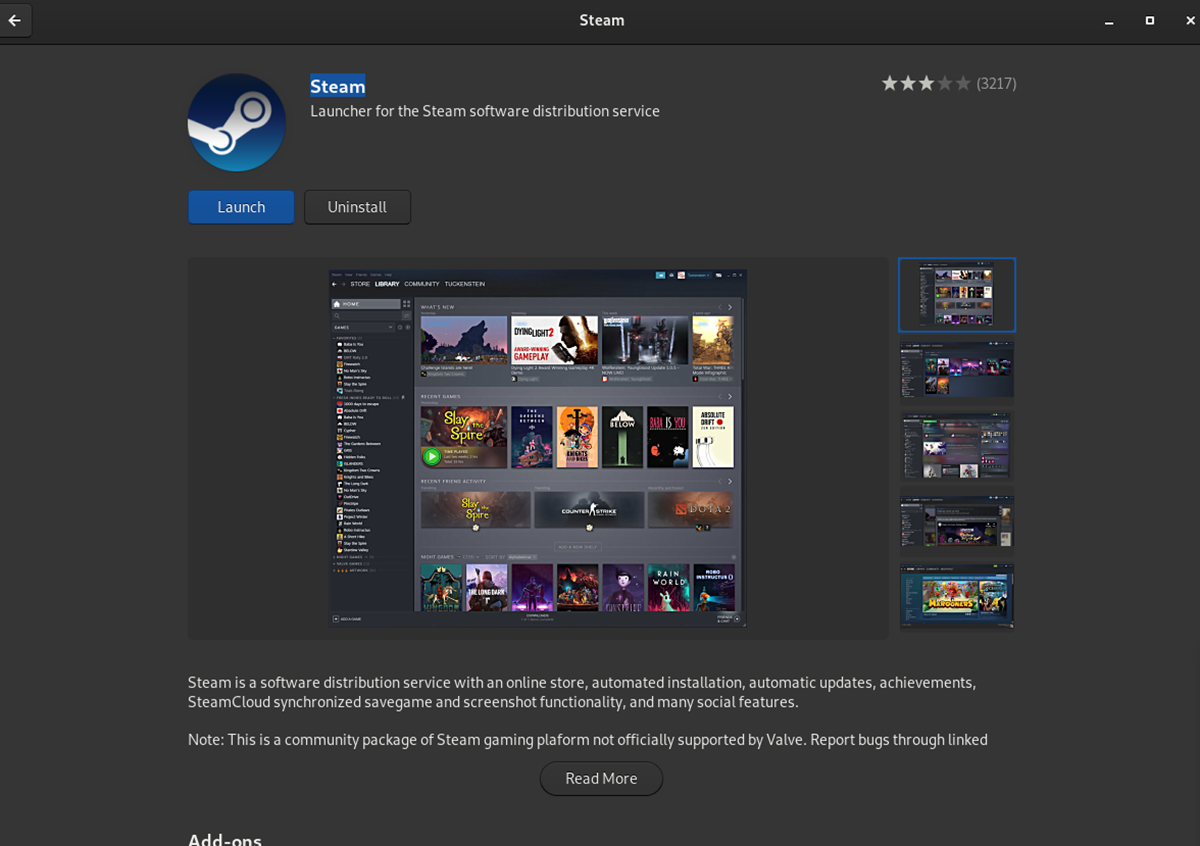
Comment configurer l'application Linux Steam
Si vous comptez jouer à des jeux vidéo sur Linux, vous devrez configurer Steam. Steam fonctionne sur une grande variété de systèmes d'exploitation Linux. Pour le configurer, suivez les instructions ci-dessous.
IHM graphique
Si vous êtes nouveau sur Linux et que vous voulez jouer, vous voudrez probablement installer Steam via une interface graphique. Il y a plusieurs façons de procéder. Pour commencer, déterminez si vous utilisez Gnome Shell ou KDE Plasma . Si vous utilisez Gnome Shell, vous aurez le magasin d'applications Gnome Software (AKA Software). Ceux sur KDE Plasma auront l'application KDE Discover.
Après avoir déterminé dans quel environnement de bureau vous vous trouvez, suivez les instructions pour configurer Steam via l'interface graphique.
Remarque : si vous utilisez Ubuntu, Gnome Software sera « Ubuntu Software ».
Logiciel Gnome
Ouvrez "Logiciel" via le menu de l'application Gnome Shell. Appuyez sur la touche Windows du clavier et tapez « Logiciel ». Une fois l'application ouverte, recherchez le bouton de recherche et cliquez dessus avec la souris.
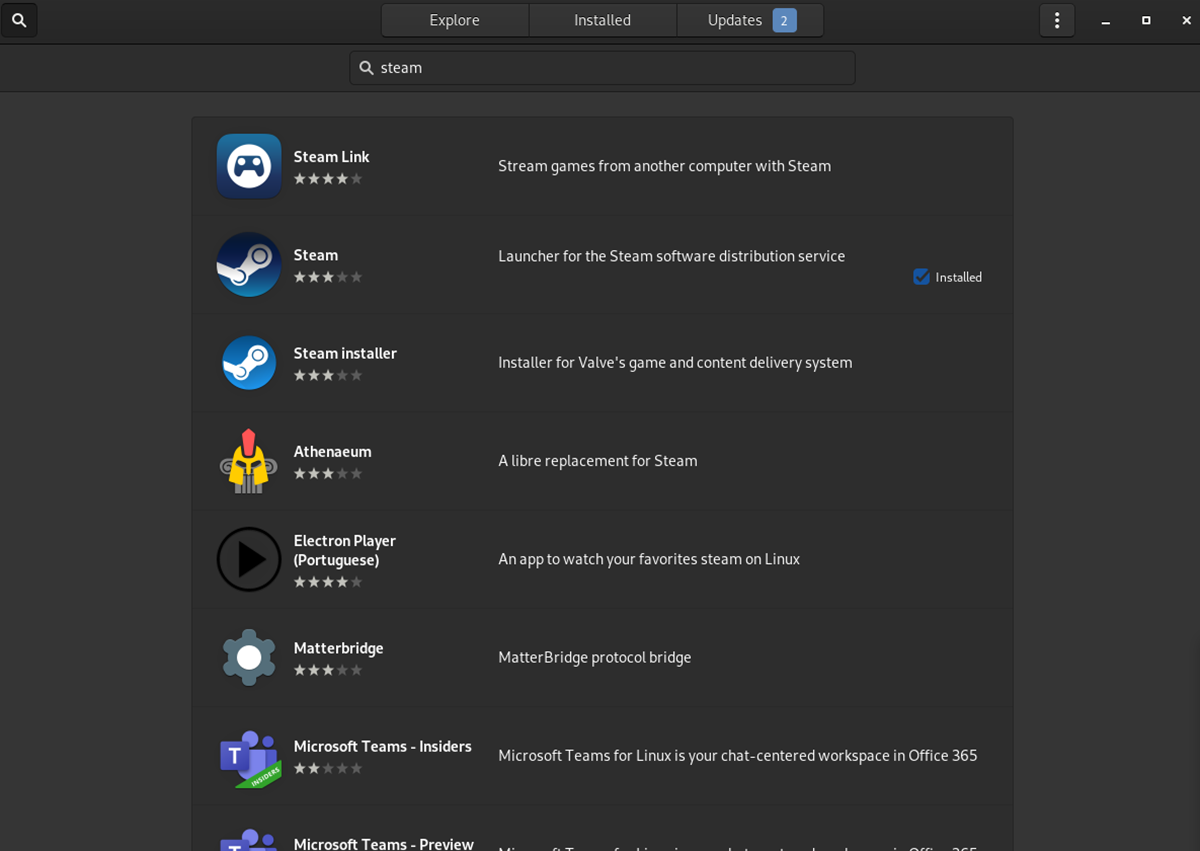
Recherchez « Steam » dans les résultats de la recherche. Ensuite, sélectionnez « Steam » dans les résultats pour accéder à la page du logiciel Gnome de l'application. Ensuite, cliquez sur le bouton « Installer » pour configurer Steam.
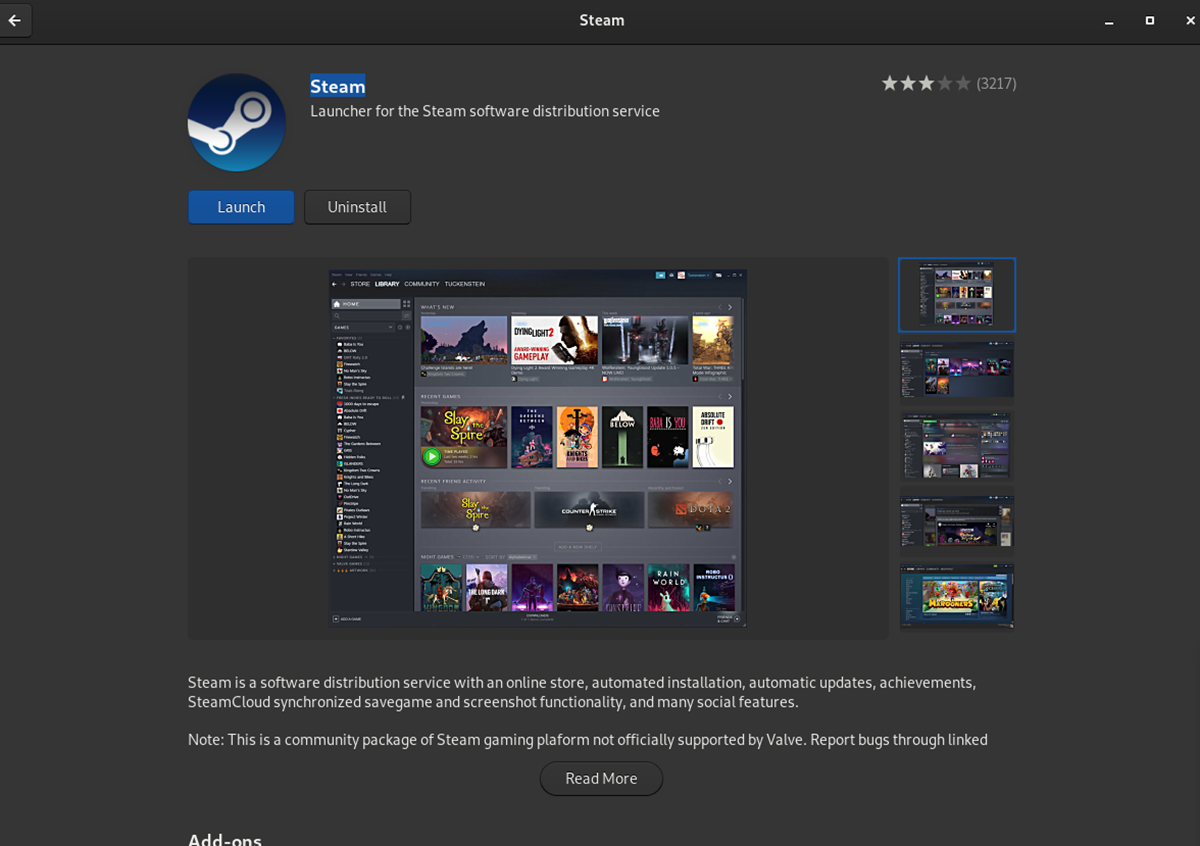
KDE Découvrir
Ouvrez "Découvrir" via le lanceur d'applications KDE Plasma. Une fois l'application ouverte, recherchez le champ de recherche et tapez « Steam ». Ensuite, appuyez sur Entrée pour afficher les résultats de la recherche. Ensuite, parcourez les résultats de la recherche et cliquez sur « Steam ».
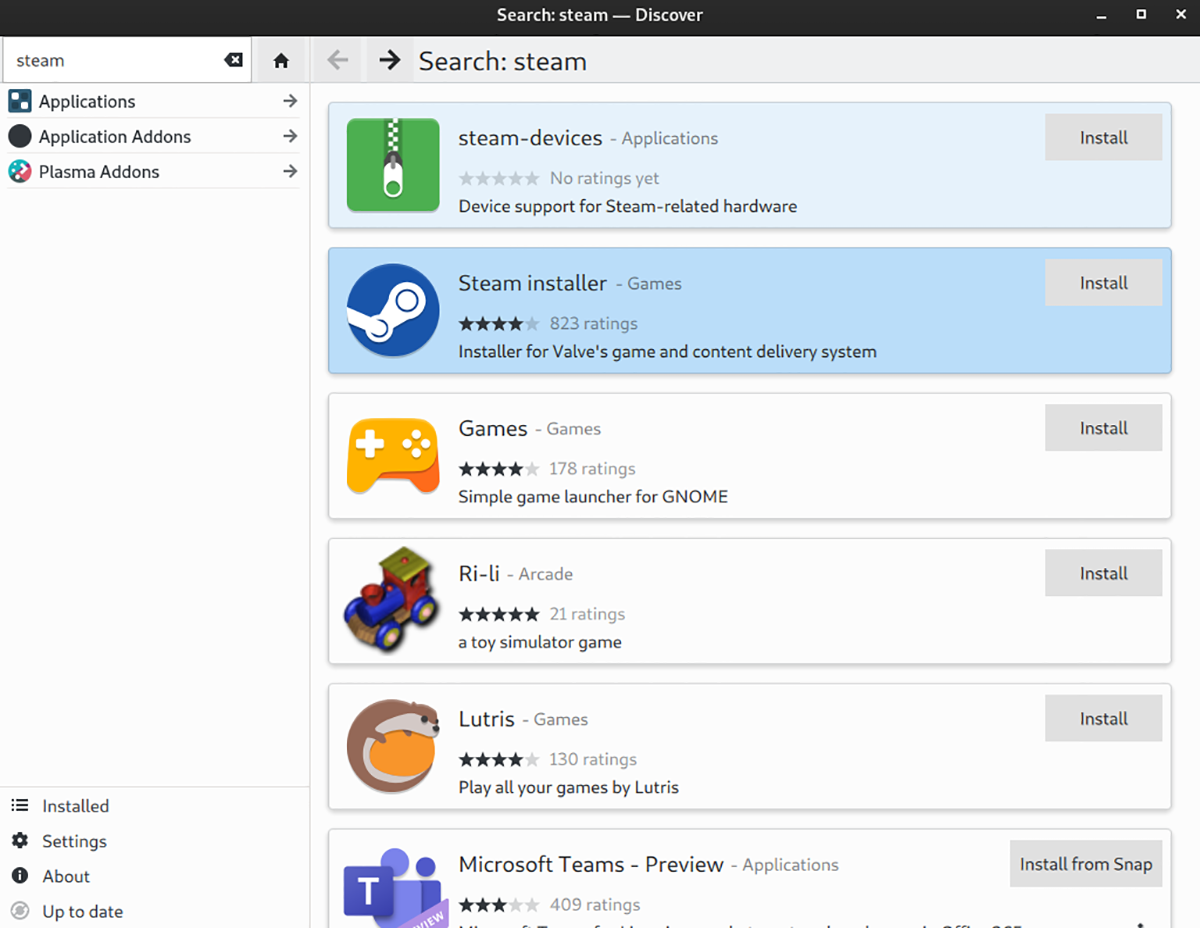
Après avoir cliqué sur Steam, KDE Discover chargera sa page d'application. Ensuite, cliquez sur le bouton "Installer" pour installer Steam sur votre ordinateur Linux.
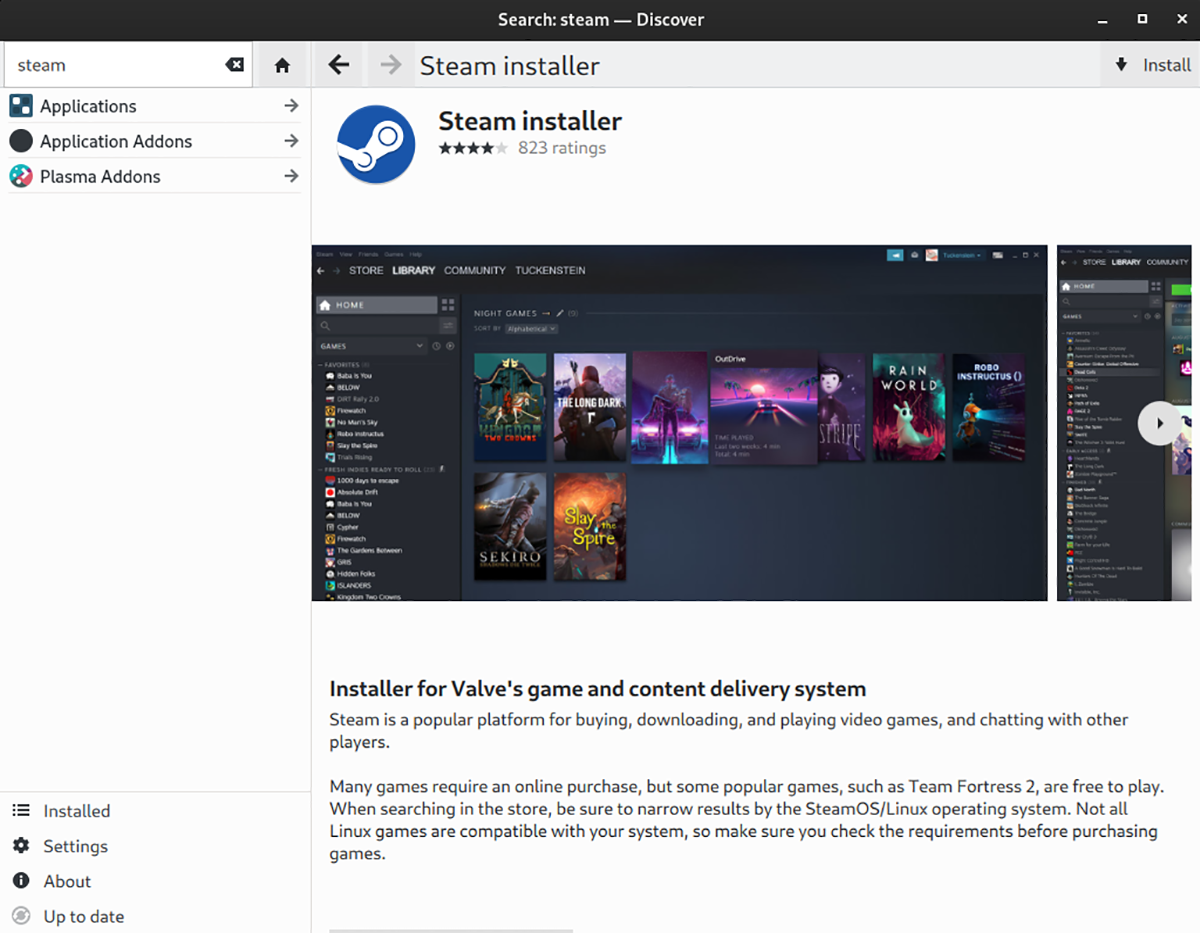
Terminal
Si la configuration de Steam via l'interface graphique ne fonctionne pas, ou si vous préférez utiliser le terminal, voici comment configurer Steam.
Ubuntu
Sur Ubuntu, lancez un terminal et installez l'application avec apt.
sudo apt installer steam
Debian
Sur Debian Linux , téléchargez le dernier paquet Steam DEB avec wget et installez-le avec dpkg .
wget https://steaexplique-a.akamaihd.net/client/installer/steam.deb sudo dpkg -i steam.deb sudo apt-get install -f
Arch Linux/Manjaro
Installez Steam sur Arch Linux et assurez-vous que le référentiel de logiciels « multilib » est activé. Ensuite, exécutez la commande pacman -S pour installer Steam.
sudo pacman -S vapeur
Feutre
Pour installer Steam sur Fedora , utilisez la commande dnf install ci-dessous.
sudo dnf install https://mirrors.rpmfusion.org/nonfree/fedora/rpmfusion-nonfree-release-$(rpm -E %fedora).noarch.rpm
sudo dnf installer steam
OuvrirSUSE
Rendez-vous sur la page du logiciel OpenSUSE pour Steam , sélectionnez votre distribution. Ensuite, cliquez sur le bouton « 1 Clic Installer » pour configurer l'application.
Flatpak
Pour configurer Steam via Flatpak, suivez notre guide pour configurer le runtime Flatpak sur Linux . Ensuite, entrez les deux commandes ci-dessous pour configurer Steam.
flatpak remote-add --if-not-exists flathub https://flathub.org/repo/flathub.flatpakrepo
flatpak installer flathub com.valvesoftware.Steam
Comment configurer les lanceurs de jeux Windows sur Linux
Bien que les jeux sur Steam soient excellents sous Linux, tous les jeux ne sont pas sur Steam. Si vous souhaitez jouer à des jeux avec EA Origin, BLizzard BattleNet, le lanceur Epic Games, Ubisoft Connect ou GOG Galaxy, vous devrez l'installer via Wine avec l'application Lutris.
Lutris est un outil de jeu complexe qui permet aux utilisateurs de Linux d'installer facilement des jeux Windows, des lanceurs de jeux Windows et tout le reste. Voici comment l'utiliser pour configurer vos lanceurs de jeux préférés.
Installer Lutris
L'application Lutris est disponible dans la plupart des référentiels de logiciels de distribution Linux. Ouvrez un terminal et suivez les instructions d'installation ci-dessous pour le faire fonctionner sur votre PC Linux.
Ubuntu
Pour que Lutris fonctionne sur Ubuntu, vous devez être sur 21.04 ou plus récent.
sudo apt installer lutris
Debian
Pour que Lutris fonctionne sur Debian, vous devez utiliser Debian 11.
sudo apt-get install lutris
Arch Linux
sudo pacman -S lutris
Feutre
sudo dnf installer lutris
OuvrirSUSE
sudo zypper installer lutris
Après avoir installé Lutris, suivez les instructions ci-dessous pour configurer EA Origin,
Faire fonctionner EA Origin avec Lutris
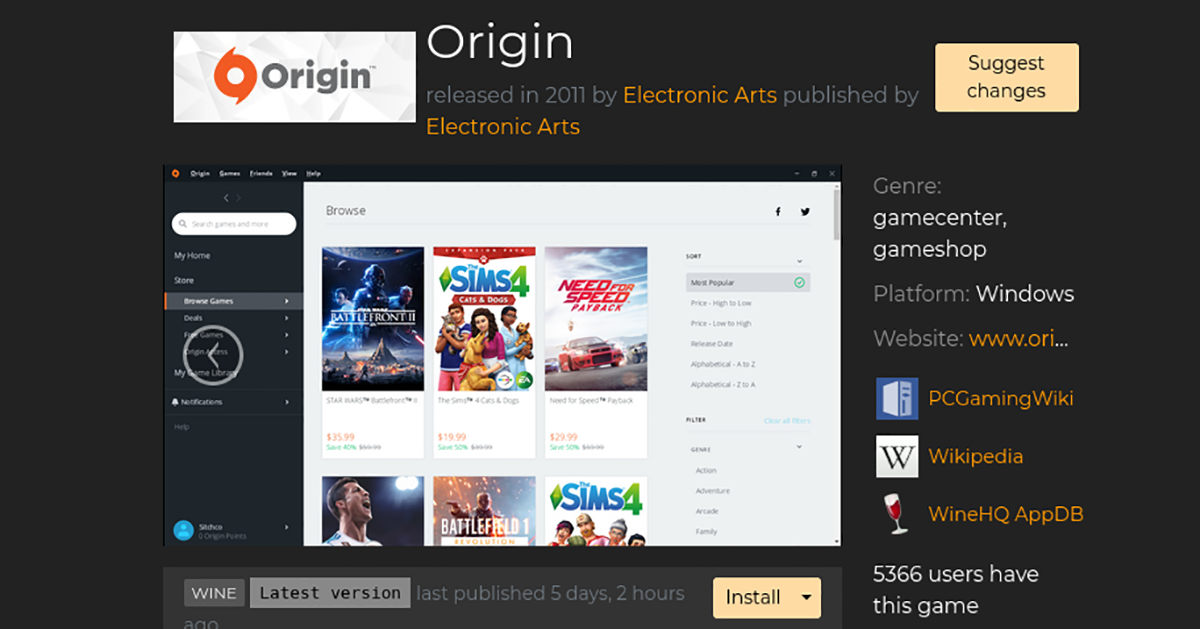
Procédez comme suit si vous souhaitez que EA Origin fonctionne avec Lutris pour l'utiliser sous Linux. Tout d'abord, rendez-vous sur la page EA Origin sur Lutris.net. Une fois là-bas, localisez le bouton « Installer » pour installer le lanceur.
Lorsque vous cliquez sur "Installer", Lutris affichera une interface graphique et vous aidera à configurer EA Origin.
Faire fonctionner Blizzard BattleNet avec Lutris
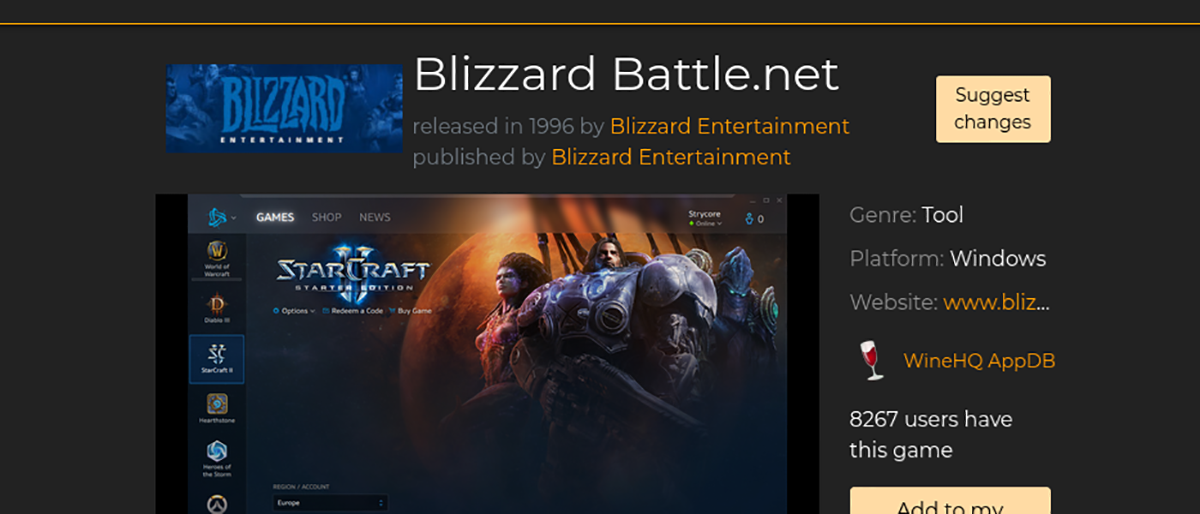
Vous voulez jouer aux jeux de Blizzard BattleNet sur Linux ? Vous devrez d'abord l'installer avec Lutris. Rendez-vous sur la page Blizzard BattleNet sur Lutris.net et localisez le bouton "Installer" pour le faire fonctionner.
Sélectionnez le bouton "Installer" pour configurer le lanceur BattleNet sur votre PC Linux via Lutris.
Faire fonctionner le lanceur Epic Games avec Lutris
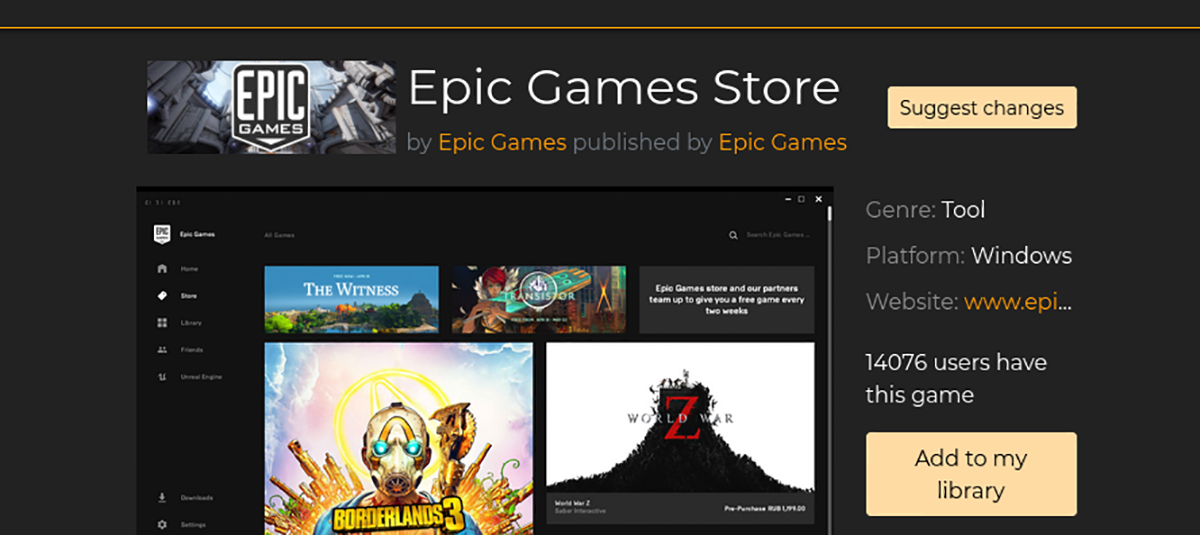
Le lanceur Epic Games fonctionne sous Linux avec l'aide de Lutris. Pour le configurer, rendez-vous sur la page de lancement d'Epic Games sur Lutris.net. Une fois là-bas, localisez le bouton "Installer" et cliquez dessus avec la souris.
La sélection du bouton "Installer" sur la page Epic Games lancera Lutris et commencera l'installation.
Faire fonctionner GOG Galaxy avec Lutris
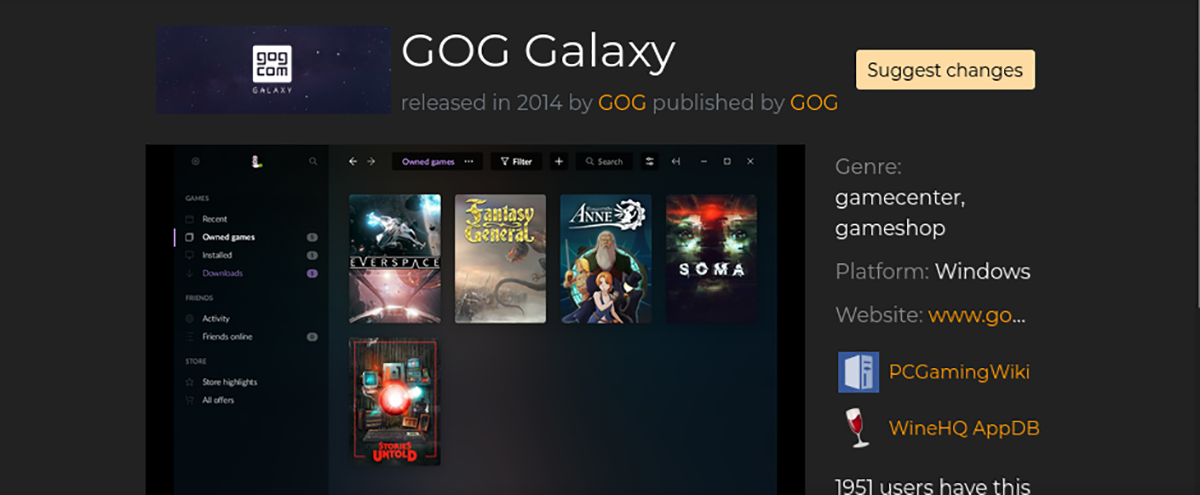
Pour jouer à des jeux sur GOG Galaxy sous Linux, vous devrez l'installer dans Lutris. Pour le faire fonctionner, rendez-vous sur la page GOG Galaxy sur Lutris.net. Ensuite, localisez le bouton "Installer".
Cliquez sur le bouton « Installer » pour lancer l'installation de GOG Galaxy via Lutris sous Linux.
Faire fonctionner Ubisoft Connect avec Lutris
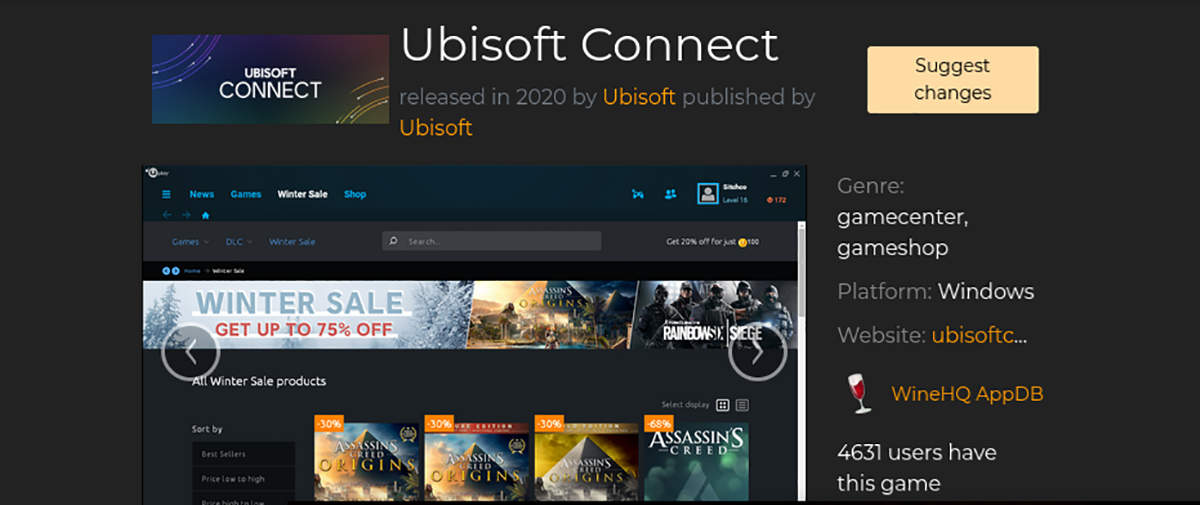
Essayez-vous de jouer à vos jeux Ubisoft Connect sur Linux avec Lutris ? Voici comment le faire fonctionner. Pour commencer, rendez- vous sur la page Ubisoft Connect sur Lutris.net. Une fois là-bas, trouvez le bouton "Installer" et cliquez dessus avec la souris.
Après avoir sélectionné le bouton « Installer », Lutris installera Ubisoft Connect sur votre système Linux.
Le post Conseils pour commencer à jouer sur Linux est apparu en premier sur AddictiveTips .
